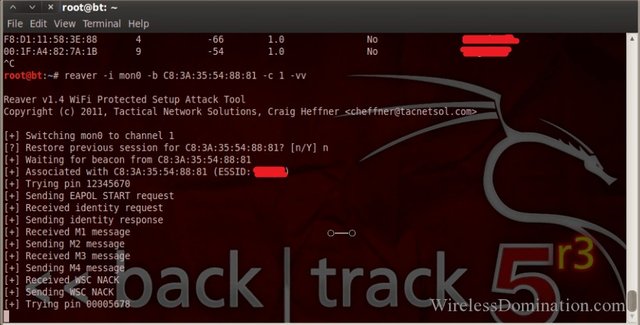
Passo dopo Passo Backtrack 5 e wireless Hacking nozioni di base
Installazione di Backtrack 5
Creazione di un Backtrack 5 R3 Live CD
Installare il disco Rigido
l’Installazione e l’esecuzione con VMware
Reaver
WPA attacco dizionario
Ottenere una stretta di mano e l’acquisizione di dati
utilizzare aircrack e un dizionario per craccare una WPA acquisizione dei dati
www.wirelesshack.org
Passo dopo passo Backtrack 5 and wireless Hacking basics
Tutte le informazioni contenute in questo libro sono solo per test e scopi didattici; per l’uso da parte degli amministratori di sicurezza di rete o per testare la sicurezza della propria connessione wireless.
Introduzione
Backtrack 5 R3 è un famigerato software forense e Intrusion Detection bundle con un sacco di strumenti per il test di penetrazione, si basa su Linux e comprende 300 più strumenti.
Se non avete mai usato Backtrack prima di tutto si ha realmente bisogno di sapere che è il miglior software da utilizzare per Digital Forensics, rilevamento delle intrusioni e test di penetrazione.
Esistono diversi tipi di attacchi wireless, ma in realtà vengono utilizzati solo due tipi principali. Andrò passo dopo passo attraverso ogni. Se si dispone di Backtrack 5 installato il primo capitolo può essere saltato direttamente al hack che si desidera utilizzare.
I due tipi principali di hack wireless sono WPA dictionary attack e Reaver.
In passato WEP era la crittografia principale utilizzata sui router, ma WEP era notoriamente facile da decifrare e raramente si vede più. WPA o WPA2, che sono davvero la stessa cosa, sono il modo in cui i router sono ora crittografati e molto più difficili da decifrare.
Il modo in cui pensi a questi attacchi è importante quanto gli attacchi stessi. Non esiste un’opzione punta e clicca. Imparare i comandi e digitarli in una finestra di terminale è un must.
L’acquisto di più router con cui giocare è anche una buona idea. Ci sono un sacco di essere trovato a vendite cantiere e swap incontra a buon mercato. Diversi produttori fanno cose diverse e hanno diverse configurazioni, quindi alcuni hanno una debolezza che un altro non lo farà.
Una cosa da menzionare è anche che una scheda di rete wireless interna non funziona con Backtrack e test di penetrazione wireless. Questo non è perché l’adattatore non è supportato può o non può essere. È perché la maggior parte dei chipset wireless non supportano iniezioni di pacchetti o le cose necessarie per fare un attacco wireless.
L’adattatore USB wireless più comune attualmente utilizzato sono Alfa AWUS036H e Alfa AWUS036NH. Ho usato entrambi e entrambi sono buoni, ma se è possibile ottenere l’Alfa AWUS036NH perché supporta il wireless N. Mentre l’Alfa AWUS036H supporta il wireless G.
Per visualizzare un elenco aggiornato vai qui www.wirelesshack.org/backtrack-compatible-adapters
Installazione di Backtrack 5
Backtrack 5 è libero di scaricare e installare, e può essere scaricato qui. http://www.wirelesshack.org/backtrack-5-download
Il file Backtrack è grande 2-4 GB a seconda del tipo di file scaricato. Ci sono tre modi per installare Backtrack, installare sul disco rigido, avviare un DVD o un’unità flash o eseguirlo in virtualizzazione.
Parlerò di come funziona ogni installazione, ma se sei nuovo a Backtrack 5 il modo più semplice è masterizzare Backtrack 5 ISO su un DVD o un’unità flash e avviarlo, ovviamente una volta che il computer riavvia i dati possono essere persi se non memorizzati correttamente.
L’installazione di Backtrack 5 sul disco rigido equivale all’installazione di qualsiasi sistema operativo, che la maggior parte di tutti conosce, avviando da un disco, scegliendo Installa e rispondendo a domande come ora, data, lingua e formattazione del disco.
Eseguire Backtrack 5 all’interno della virtualizzazione è probabilmente il modo più comune. Soprattutto perché un sistema operativo familiare come Windows può essere eseguito allo stesso tempo e file trasferiti tra i due facilmente. Ciò richiede risorse di calcolo e può aggiungere un altro livello di risoluzione dei problemi in caso di problemi, ad esempio Backtrack che non riconosce un adattatore USB.
Personalmente, eseguo VMware Player con Backtrack 5 e Windows 7. Se stai appena iniziando, inizierei utilizzando un DVD di avvio, quindi passerò alla virtualizzazione in seguito, ma questa è un’opzione personale e dipende dalla tua esperienza e conoscenza dell’utilizzo dei sistemi operativi.
Creazione di un Live CD Backtrack 5 R3
Per avviare un DVD o un’unità Flash sarà necessario eseguire Backtrack 5 ISO. Il download può essere trovato qui http://www.wirelesshack.org/backtrack-5-download Il sito di download è stato recentemente modificato e dovrà essere scaricato utilizzando un Torrent. Se non avete mai scaricato un Torrent è semplice. In primo luogo scaricare e installare un client Torrent, il più popolare è Utorrent, ma ci sono molti. Quindi fare clic sul collegamento al torrent e il client scaricherà il file.
Sarà necessario il software di masterizzazione ISO. Molto probabilmente hai già software di masterizzazione ISO, come alcune versioni di Nero e così via, in caso di dubbio usa Power ISO.
(Non ho alcuna connessione con Power ISO è semplicemente quello che uso, quindi lo userò per questo esempio.)
Una volta scaricata l’ISO, caricare Backtrack 5 ISO nel software di masterizzazione e masterizzarlo su un DVD.
Dopo che l’ISO è stato masterizzato su un DVD, ora può essere utilizzato come Live CD o utilizzato per l’installazione sul disco rigido.
Per l’avvio dal DVD inserirlo nell’unità del computer e controllare le impostazioni del computer per l’avvio dal disco. La maggior parte dei computer dispone di un pulsante di opzione di avvio da premere o avvierà automaticamente il disco.
Una volta che si avvia dal DVD dovrebbe venire al seguente menu.
Ha scelto la prima opzione che è “Modalità testo di avvio predefinito” e il computer si avvierà dal DVD e fino al login.
Il nome utente e la password predefiniti per Backtrack sono root quindi toor.
Una volta effettuato l’accesso e al prompt dei comandi (simbolo sterlina #) digitare “startx” e questo avvierà l’interfaccia utente grafica.
Passaggi rapidi per creare un Live CD Backtrack 5
- Scarica Backtrack ISOhttp://www.wirelesshack.org/backtrack-5-download
- Scarica PowerISO o qualsiasi utility di masterizzazione ISO se non ne hai uno. http://www.poweriso.com/download.htm 3. Installare PowerISO 4. Installare un DVD nel masterizzatore DVD e aprire PowerISO.
- Aprire il file immagine Backtrack in PowerISO quindi fare clic su masterizza e masterizzare il file immagine Backtrack su DVD.
- Usa il DVD per avviare quale computer ti piace in Backtrack.
- Il nome utente è root. La password è toor.
- Al prompt dei comandi digitare startx per accedere alla GUI.
Installazione sul disco rigido
Qualsiasi sistema operativo esistente verrà cancellato e solo Backtrack verrà installato se questo è fatto. Per questo motivo non consiglio l’installazione sul disco rigido a meno che non lo abbiate fatto prima.
Backtrack può essere configurato per il dual boot insieme a un sistema operativo esistente, ma spiegare come eseguire un dual boot è più avanzato. Se qualcosa va storto il sistema operativo esistente sarà andato o danneggiato.
Se non si conoscono i sistemi operativi, utilizzare le altre opzioni, avviare dal DVD ma non installare Backtrack o eseguire Backtrack con VMware.
L’ISO sarà necessario per essere masterizzato su un DVD per l’installazione sul disco rigido. Questo è lo stesso del precedente avvio dal DVD. Una volta che Backtrack è nella GUI c’è un file Backtrack.sh sul desktop. Fare doppio clic su questo installerà backtrack sul disco rigido.
Passaggi rapidi installazione di Backtrack 5 sul disco rigido.
1 Avviare l’ambiente live Backtrack.
2 Login nome utente root, Password toor.
3 Al prompt, digitare startx per accedere alla GUI.
4 * Fare doppio clic sul Installare Backtrack.sh sul desktop.
5 Seguire le istruzioni sullo schermo come ora, data regione e così via.
Installare ed eseguire con VMware
Eseguire due sistemi operativi contemporaneamente è abbastanza comune ora e fatto relativamente facile. Due cose saranno necessarie l’immagine Backtrack 5 VMware, e VMware Player o Workstation.
Per coloro che non conoscono VMware è un modo per eseguire un altro sistema operativo praticamente all’interno di un altro sistema operativo. Fondamentalmente se si esegue Windows e si desidera eseguire un’installazione Backtrack 5 allo stesso tempo, è possibile farlo con VMware.
VMware funziona molto bene e finché si dispone di un computer abbastanza recente dovrebbe funzionare bene. Se hai un laptop più vecchio o un computer più vecchio, l’ISO potrebbe essere migliore. Principalmente perché un ISO può essere masterizzato su un disco o qualsiasi dispositivo avviabile e avviato da. Quando Backtrack 5 viene avviato da una ISO, allora non esegue Windows nel back ground.
VMware workstation non è esattamente a buon mercato, anche se c’è una versione gratuita. C’è una prova gratuita di 30 giorni per VMware Workstation se si desidera verificarlo.
VMware Workstation non è gratuita ma esiste una versione gratuita chiamata VMware Player. VMware Player non viene fornito con tutte le opzioni Workstation fa, ma funziona, e corre Backtrack 5 bene.
VMware Player può essere scaricato qui http://www.vmware.com/products/player Si dovrà scorrere verso il basso per trovare il download gratuito di VMware Player.
Una volta che hai VMware Player, avrai bisogno del file immagine VMware dal sito Backtrack 5 qui http://www.wirelesshack.org/backtrack-5-download.
L’immagine VMware è un’installazione preimpostata che può essere caricata direttamente in VMware ed essere pronta per l’uso.
Una volta scaricato sia VMware player che l’immagine Backtrack 5 VMware, eseguire e installare VMware Player e seguire le opzioni predefinite.
Il file immagine Backtrack 5 VMware dovrà essere estratto e creerà la propria cartella con un gruppo di file in esso.
Una volta che è fatto l’estrazione di tutti i file, eseguire VMware Player e con il tasto destro del mouse “Aprire una macchina virtuale.”Verrà visualizzata una finestra di dialogo semplicemente indirizzarla alla cartella con l’immagine VMware Backtrack 5 estratta.
Verrà visualizzato solo un file a causa del .Estensione VMX fare clic su di esso e sarete in grado di giocare macchina virtuale ed eseguire Backtrack 5.
Passaggi rapidi per l’installazione di Backtrack 5 e VMware player
- Scarica VMware www.vmware.com/products/player.
- Scaricare il file immagine Backtrack VMware. http://www.wirelesshack.org/backtrack- 5-scaricare ed estrarre i file.
- Installa VMware: segui le opzioni predefinite.
- Una volta installato VMware vai ad Aprire una macchina virtuale, vai alla posizione del file immagine VMware Backtrack 5 e fai clic sul file. Backtrack 5 si aprirà e arriverà a una schermata di accesso. Il nome utente è root e la password è toor.
- Il nome utente è root e la password è toor. Una volta effettuato l’accesso, digitare startx e Backtrack si aprirà in una GUI.
Reaver
Comandi che useremo.
airmon-ng
airmon-ng start wlan0
wash-i mon0-C
reaver-i mon0-b –Il BSSID)- vv
(Il-vv è due V non un W)
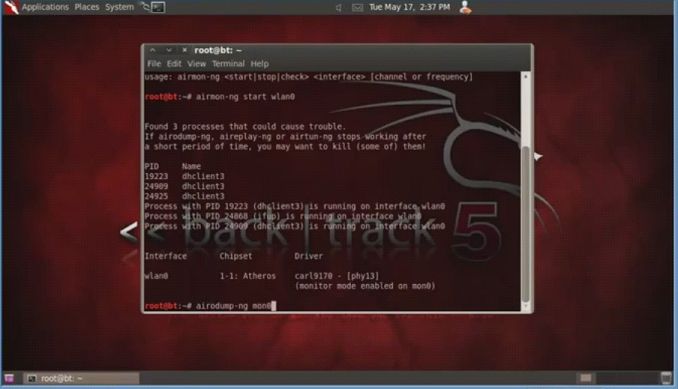
Reaver è uno dei migliori strumenti per venire avanti in un lungo periodo di tempo. Prima WPA è stato implementato e WEP governato crittografia wireless qualsiasi rete potrebbe essere incrinato facilmente. Ma quando WPA è diventato lo standard è diventato molto più difficile da fare, utilizzando il metodo di attacco dizionario era l’unica vera opzione. Poi venne Reaver.
Reaver funziona da un difetto trovato in router chiamati WPS o Wi-fi Protected Setup. WPS rende facile per i dispositivi wireless per trovare e connettersi a un router. Il problema con WPS è che ha un difetto che consente a qualcuno di aggirare la crittografia.
Se un router ha abilitato WPS, la cracking della crittografia non è più necessaria. Pensala come una backdoor.
Se un router ha WPS abilitato di solito può essere rotto in due a dieci ore.
” Wi-Fi Protected Setup, o WPS. Si tratta di una caratteristica che esiste su molti router, destinato a fornire un processo di installazione facile, ed è legato a un PIN che è hard-coded nel dispositivo.
Reaver sfrutta un difetto in questi PIN e il risultato è che, con abbastanza tempo, può rivelare la tua password WPA o WPA2. Reaver non tenta di assumere la crittografia WPA stessa, ma lo aggira usando WPS e quindi visualizza la password.”(Wikipedia)
Come con altri attacchi ci sono alcuni problemi con questo. Come la potenza del segnale, un segnale forte è quasi un must. Anche alcuni router possono bloccarsi se troppi pin vengono gettati a rapidamente molto simile a un attacco denial of service può mandare in crash un PC.
Reaver ha molte opzioni o interruttori che può utilizzare per affrontare questi problemi. L’esempio che sto usando di seguito è di base. Ci sono molti altri comandi da usare con Reaver, puoi vederli tutti digitando ” reaver/?”, o nell’appendice c’è un elenco completo dei comandi che possono essere utilizzati con Reaver.
La prima cosa che dobbiamo fare è abilitare l’adattatore USB wireless.
Avviare Backtrack 5 e aprire due finestre di terminale.
Eseguire il comando “airmon-ng” per verificare se Backtrack riconosce l’adattatore USB wireless. Dovrebbe mostrare “Wlan” insieme al chipset, se non lo fa, dovrà essere eseguita una risoluzione dei problemi fino a quando non lo farà.
Una volta che l’adattatore USB wireless è in funzione, abbiamo bisogno di abilitarlo. Per fare ciò eseguire il seguente comando “airmon-ng start wlan0”
Se tutto va bene lo schermo scorrerà con alcune informazioni quindi dire abilitato su mon0.
Trovare un router abilitato WPS è il passo successivo che era difficile da fare fino a quando non è arrivato il comando” wash”.
Il comando” wash ” è noto per avere problemi e non funzionare correttamente. Fondamentalmente il comando” wash ” si spegne e ti dice se un router ha WPS abilitato, in modo da non perdere tempo a eseguire Reaver. Credo di aver trovato una correzione che ha funzionato per me sia su Backtrack 5 che su Kali Linux. Per prima cosa crea una directory come questa.
“MKdir /etc/reaver”
quindi eseguire il lavaggio comando
“wash-i mon0 -C”
(Che è un capitol C)
Copia il BSSID, per incollarlo, quando necessario, in seguito, quindi premere CTRL+C per interrompere la finestra del terminale utilizzando l’adattatore USB wireless.
(Se non viene visualizzato nulla, nessun router abilitato WPS è a portata di mano. Eseguire il seguente comando per vedere tutti i punti di accesso a portata di mano. “airodump-ng mon0”. Fallo solo se il comando wash non trova nulla)
Ora possiamo arrivare a usare Reaver. Assicurarsi che la finestra del terminale che esegue il comando” wash ” non utilizzi attivamente l’adattatore USB wireless premendo CTRL+C all’interno di esso. È possibile copiare e incollare il BSSID.
Nella seconda finestra del terminale eseguire il seguente comando.
” reaver-i mon0-b (Target BSSID) –vv ”
(Il-vv è due V non un W)
Reaver dovrebbe iniziare a funzionare.
Reaver verrà ora eseguito e avviare un attacco di forza bruta contro il numero di Pin del router. Verrà eseguito fino a quando non trova la password wireless di solito 2-10 ore.
WPA dictionary attack
WPA e WPA 2 sono la crittografia più recente per i dispositivi wireless, per quanto li cracking sono gli stessi, quindi userò WPA da qui in poi.
Un attacco dizionario è uno dei più facili da capire, ma il meno probabile per trovare una password. Questa è spesso l’ultima risorsa perché mentre funziona dipende dal dizionario utilizzato e dalla potenza di calcolo.
Fondamentalmente una cattura dei dati del router viene catturata in modalità wireless quando qualcuno accede al router. Quindi un file di dizionario con un gruppo di nomi e una combinazione di nomi/numeri viene utilizzato per lanciare l’acquisizione dei dati fino a quando non viene trovata la password.
Se qualcuno conosce la persona, potrebbe essere in grado di indovinare la password, ma per il resto questo può richiedere molto tempo e non trovare mai nulla. Se sei bloccato usando questo metodo, pensare a come la password potrebbe essere strutturata sarà cruciale insieme alla potenza di calcolo. L’acquisizione dei dati potrebbe essere copiata tra più computer per dividere le cose. Da A a F su un G a Z su un altro. Il cloud computing potrebbe essere un’opzione per sfruttare la potenza di calcolo di qualcun altro e così via.
Ci sono altri modi come Tavoli Arcobaleno, o l’attacco della scheda video, ma il modo più semplice o più semplice per rompere WPA è quello di utilizzare la forza bruta. Il modo in cui questo funziona fondamentalmente è che c’è un grande dizionario che si utilizza per lanciare il maggior numero possibile di combinazioni di parole alla crittografia WPA fino a quando non si incrina. Se la password è facile allora lo troverà veloce, se si tratta di una lunga parafrasi con molte combinazioni di lettere di numeri diversi, allora sarà molto più difficile.
Ottenere una stretta di mano e ottenere un’acquisizione dati
Comandi utilizzati.
airmon-ng
airmon-ng start wlan0
airodump-ng mon0
Backtrack dovrebbe essere attivo e funzionante.
Apri due finestre di terminale
Esegui il comando “airmon-ng” per vedere se viene visualizzato l’adattatore USB, se non lo fa, sarà necessario eseguire alcuni problemi sul motivo per cui non lo è. Per questo esempio sto usando un Alfa AWUS036H che utilizza il chipset RTL8187L
Una volta che si sa che l’adattatore è collegato e operativo eseguire questo comando per ottenere l’adattatore in modalità monitor.
airmon-ng start wlan0
se tutto va bene lo schermo scorrerà con alcune informazioni, quindi dirà abilitato su mon0. a volte abiliterà su mon1 o mon2 se lo usa.
Ora vogliamo vedere quali router o access point (AP) sono là fuori, quindi eseguiamo questo comando.
airodump-ng mon0
Qui vogliamo indirizzare l’AP che vogliamo e copiare il BSSID. Utilizzare CTRL + C per interrompere il comando e copiare il BSSID.
Ora vogliamo lasciare il terminale originale da solo e passare al secondo terminale aperto. Qui stiamo andando a configurare l’adattatore per eseguire un’acquisizione dati sul punto AP che abbiamo selezionato. Dopo aver fatto questo dovremo aspettare che un dispositivo wireless si connetta al router e farà una cattura dei dati. Per fare ciò eseguiamo il seguente comando.
airodump-ng-c (canale)- w (Il nostro nome file) mon bssid (bssid di AP) mon0
Quindi per me sarebbe
airodump-c 1-w MyWpaCatch b bssid 00:14:D1:EA:C4:3d mon0
Quindi dovrebbe andare a monitorare l’AP per un’acquisizione dati.
A questo punto potremmo semplicemente aspettare che qualcuno si colleghi in modalità wireless al router. Può essere qualsiasi dispositivo il loro computer portatile, desktop o smart phone. Se aspettiamo, rimaniamo in modalità passiva e nessuno può rilevare che siamo lì. Il terminale in basso (in questo esempio) apparirà e dirà WPA Handshake in alto a destra quando ciò accade.
C’è un modo per accelerare questo se si sa che qualcuno ha un dispositivo wireless collegato al router de-autenticandoli o calci li costringendoli a riconnettersi. Molto probabilmente verrà registrato dal router, quindi questo non è un metodo passivo. Per fare ciò apri un’altra finestra di terminale e digita quanto segue.
aireplay-ng -0 5-a (Target AP BSSID) mon0
per me questo sarebbe
aireplay-ng -0 5-a 00:14:D1:EA:C4:3D mon0
Usando aircrack e un dizionario per crackare un’acquisizione dati WPA
Dovresti già avere un file di handshake WPA e Backtrack 5 in esecuzione.
La memoria predefinita per un handshake WPA è sotto /root e sarà lì sotto qualsiasi nome tu lo abbia chiamato. Il dizionario che useremo è integrato in backtrack sotto il / pentest / password / wordlists e si chiama darkc0de.lst.
Ottenere un buon dizionario può essere difficile ci sono alcuni dizionari all’interno di Backtrack 5 che userò per spiegare il metodo della forza bruta, ma la dimensione è limitata rendendoli inutili contro tutti tranne la passphrase più semplice.
Useremo aircrack per fare il cracking e il comando per farlo è:
aircrack-ng (nome file) -w (posizione del dizionario)
Dove il nome del file è il file di handshake che hai catturato e la posizione del dizionario è il percorso del tuo dizionario. La posizione di dove si trovano questi due file e i loro nomi spetterà a te. come ho detto sopra, la solita posizione predefinita del file di handshake è sotto /root ed è come l’hai chiamata. Useremo il darkc0de.dizionario lst per questo esempio nella directory / pentest / passwords / wordlists.
Quindi il comando per me per farlo sarebbe:
aircrack – ng / root / mywpacatch-05.cap-w / pentest / password / liste di parole / darkc0de.lst
Se fatto bene aircrack dovrebbe iniziare e iniziare a cercare di rompere la cattura handshake WPA con il dizionario.
Se il dizionario lo trova, mostrerà come di seguito se non sarà necessario utilizzare un altro dizionario. Per questo esempio ho modificato il file del dizionario di testo e inserito la password per mostrare come appare quando viene trovata.
Conclusione
Le informazioni in questo libro è quello di dare al lettore una panoramica di base degli hack attuali contro i router wireless con Backtrack 5, e si spera che ha fatto. Ci sono molte altre opzioni e opzioni che possono essere utilizzate con comandi come Reaver, basta digitare il comando quindi “/?”per vedere le altre opzioni, come “reaver /?”. Nell’appendice puoi vedere queste opzioni.
www.wirelesshack.org
APPENDICE
Reaver v1.4 WiFi Protected Setup Attacco Utensile
Copyright (c) 2011, Tattico di Soluzioni di Rete, Craig Heffner
Argomenti Richiesti:
-i, –interface=(wlan) Nome del monitor in modalità interfaccia per l’uso
-b, –bssid=(mac) BSSID del target AP
Argomenti Opzionali:
-m, –mac=(mac) MAC del sistema host
-e, –essid=(ssid) ESSID della destinazione AP
-c, –channel=(canale) Impostare le 802.11 canale per l’interfaccia (implica -f)
-o, –out-file=file(file) Inviare l’output a un file di log
-s, –sessione=(file) Ripristinare la sessione precedente, il file
-C, –exec=(comando) Eseguire la dotazione di comando dopo il successo sul pin di recupero
-D, –eseguito come demone eseguito come demone reaver
-a, –auto auto individuare le migliori opzioni avanzate per la destinazione AP
-f, –a Disabilitare channel hopping
-5, –5ghz Utilizzare 5GHz 802.11 canali
-v, –verbose Visualizza non critico le avvertenze (-vv per di più)
-q, –quiet visualizzare Solo i messaggi critici
-h, –help Visualizza un aiuto
Opzioni Avanzate:
-p, –pin=wps(pin) Utilizzare specificato 4 o 8 cifre pin WPS
-d, –ritardo=(secondi) Impostare il ritardo tra il pin tentativi
-l, –lock-delay=(secondi) Impostare il tempo di attesa se l’AP serrature pin WPS tentativi
-g, –max-cerca=(num) Esce dopo num pin tentativi
-x, –fail-wait=(secondi) Impostare il tempo di sospensione dopo 10 guasti imprevisti
-r, –ricorrenti-delay=<x:y> Sospensione per y secondi ogni x pin tentativi
-t, –timeout=(secondi) Impostare il periodo di timeout di ricezione
-T, –m57-timeout=(secondi) Impostare il M5/M7 periodo di timeout
-A, –no-associato non associato con l’AP (associazione deve essere fatto da un’altra applicazione)
-N, –no-nack non inviare messaggi NACK, quando fuori ordine i pacchetti vengono ricevuti
-S, –dh-piccola Uso di piccole DH chiavi per migliorare la crack velocità
-L, –ignore-serrature di Ignorare stato bloccato riportato da il target AP
-E, –eap-terminare Terminare ogni WPS sessione con un EAP non riuscire a pacchetto
-n, –nack Target AP sempre invia un NACK
-w, win win7 Imita un registrar di Windows 7
Esempio:
reaver-i mon0-b 00:90: 4C: C1:AC: 21-vv